Apa itu bermain-Bar.net?
Bermain-Bar.net adalah pembajak peramban Imali Media lain yang masuk PC dengan extensinya, TopSafe Tab. Pembajak mempengaruhi semua browser web populer termasuk Mozilla, Google Chrome, IE, dan lain-lain. Tujuan utamanya adalah untuk menghasilkan lalu lintas web karena itu adalah bagaimana ia memperoleh pendapatan untuk Imali. Pembajak tidak hanya mengubah setelan peramban, tapi juga membuat modifikasi lainnya seperti memasukkan lapisan iklan ke halaman favorit Anda, mengarahkan Anda ke domeinnya sponsor, pelacakan cookie Anda, dan banyak lagi. Jika Anda ingin untuk kembali ke pengaturan sebelumnya Anda dan menyingkirkan perubahan lain yang tidak perlu, Anda akan memiliki untuk mengakhiri bermain-Bar.net.
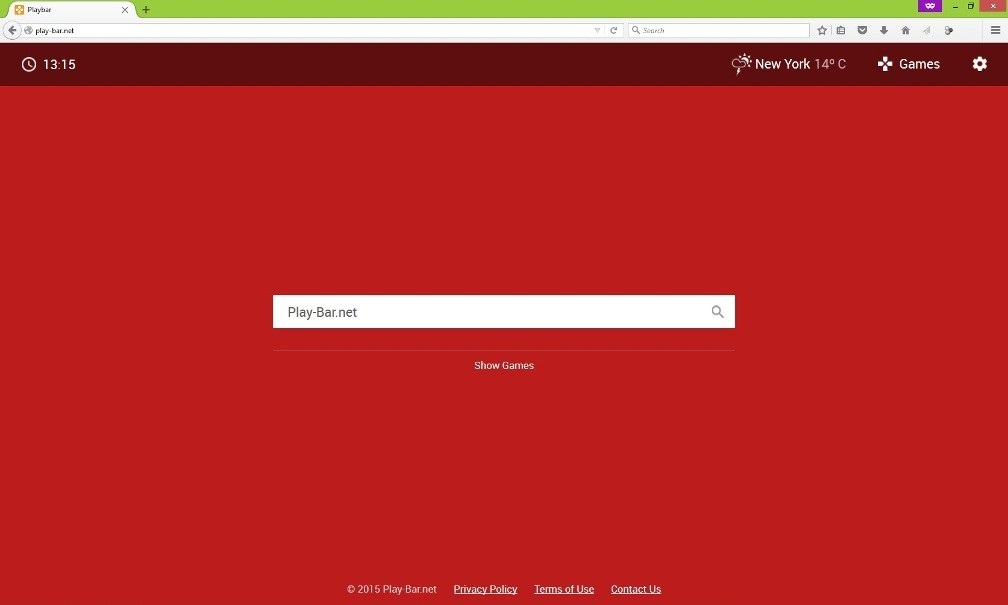
Bagaimana bermain-Bar.net bekerja?
Bila Anda men-download perangkat lunak dari perangkat lunak pihak ketiga yang hosting laman web seperti soft32.com, softonic.com, cnet.com, filewin.com, dan serupa, Anda akan mendapatkan tambahan aplikasi. Selama proses instalasi, Anda akan disajikan dengan menawarkan opsional, yang pra-dipilih. Anda harus menolak tawaran ini, karena mereka mempromosikan aplikasi yang mungkin tidak diinginkan. Aplikasi ini dapat diiklankan sebagai alat yang berguna, tetapi tujuan utama mereka adalah untuk menguangkan layanan gratis. Ada ada gunanya memungkinkan mereka untuk mengakses PC Anda. Pastikan bahwa waktu berikutnya Anda menginstal freeware, Anda memilih mode lanjutan dan Hapus semua komponen yang tidak perlu.
Sekali di dalam, TopSafe Tab perubahan Beranda dan mesin telusur bawaan untuk bermain-Bar.net. Situs ini menyajikan Anda dengan kotak pencarian dan tombol akses cepat seperti Scan PC, tes kecepatan Internet, Scan Link dan Scan File. Harap dicatat bahwa tombol pertama reroutes Anda untuk winfixprofessionals.com, sebuah situs web berbahaya yang diblokir oleh program keamanan terkemuka. Hal ini jelas bahwa Anda tidak bisa menjaga permainan-Bar.net sebagai halaman awal Anda karena berisi link ke halaman yang tidak aman. Kami menyarankan bahwa Anda membuang-buang waktu dan menghilangkan bermain-Bar.net dari browser Anda segera.
Bagaimana menghapus bermain-Bar.net?
Anda dapat menyingkirkan bermain-Bar.net dengan menggunakan salah satu metode berikut dua: penghapusan manual atau otomatis. Jika Anda memilih untuk menghapus bermain-Bar.net secara manual, Anda harus uninstall TopSafe Tab dan kemudian mengubah pengaturan browser Anda. Kami telah menyiapkan petunjuk langkah demi langkah untuk Anda di bawah artikel. Jika, di sisi lain, Anda memutuskan untuk pergi dengan solusi yang lebih dapat diandalkan, yaitu otomatis bermain-Bar.net penghapusan, Anda akan memerlukan sebuah anti-malware utilitas. Perangkat lunak keamanan akan memindai komputer Anda dan mendeteksi semua ancaman. Ini akan menghapus bermain-Bar.net dan isu-isu lain yang ditemukan. Ini juga akan menjaga PC Anda dijaga dari infeksi online lainnya yang mungkin Anda temui di masa depan.
Offers
Men-download pemindahan alatto scan for Play-Bar.net VirusUse our recommended removal tool to scan for Play-Bar.net Virus. Trial version of provides detection of computer threats like Play-Bar.net Virus and assists in its removal for FREE. You can delete detected registry entries, files and processes yourself or purchase a full version.
More information about SpyWarrior and Uninstall Instructions. Please review SpyWarrior EULA and Privacy Policy. SpyWarrior scanner is free. If it detects a malware, purchase its full version to remove it.

WiperSoft Review rincian WiperSoft adalah alat keamanan yang menyediakan keamanan yang real-time dari potensi ancaman. Saat ini, banyak pengguna cenderung untuk perangkat lunak bebas download dari In ...
Men-download|lebih


Itu MacKeeper virus?MacKeeper tidak virus, tidak adalah sebuah penipuan. Meskipun ada berbagai pendapat tentang program di Internet, banyak orang yang begitu terkenal membenci program belum pernah dig ...
Men-download|lebih


Sementara pencipta MalwareBytes anti-malware telah tidak dalam bisnis ini untuk waktu yang lama, mereka membuat untuk itu dengan pendekatan mereka antusias. Statistik dari situs-situs seperti seperti ...
Men-download|lebih
Quick Menu
langkah 1. Uninstall Play-Bar.net Virus dan program terkait.
Membuang Play-Bar.net Virus dari Windows 8
Klik kanan di sudut kiri bawah layar. Setelah cepat mengakses Menu muncul, pilih Control Panel memilih program dan fitur, dan pilih meng-Uninstall software.


Membuang Play-Bar.net Virus dari Windows 7
Klik Start → Control Panel → Programs and Features → Uninstall a program.


Menghapus Play-Bar.net Virus dari Windows XP
Klik Start → Settings → Control Panel. Cari dan klik → Add or Remove Programs.


Membuang Play-Bar.net Virus dari Mac OS X
Klik tombol Go di bagian atas kiri layar dan pilih aplikasi. Pilih folder aplikasi dan mencari Play-Bar.net Virus atau perangkat lunak lainnya yang mencurigakan. Sekarang klik kanan pada setiap entri tersebut dan pilih Move to Trash, kemudian kanan klik ikon tempat sampah dan pilih Kosongkan sampah.


langkah 2. Menghapus Play-Bar.net Virus dari browser Anda
Mengakhiri ekstensi yang tidak diinginkan dari Internet Explorer
- Sentuh ikon perkakas dan pergi ke Kelola Add-on.


- Pilih Toolbar dan ekstensi dan menghilangkan semua entri yang mencurigakan (selain Microsoft, Yahoo, Google, Oracle atau Adobe)


- Meninggalkan jendela.
Ubah homepage Internet Explorer jika diganti oleh virus:
- Sentuh ikon roda gigi (menu) di sudut kanan atas dari browser Anda, lalu klik Opsi Internet.


- Secara umum Tab menghapus berbahaya URL dan masukkan nama domain yang lebih baik. Tekan Terapkan untuk menyimpan perubahan.


Mengatur ulang peramban
- Klik ikon gigi dan pindah ke Internet Options.


- Buka tab lanjutan dan tekan Reset.


- Pilih Hapus setelan pribadi dan pilih Reset satu lebih banyak waktu.


- Tekan tutup dan meninggalkan peramban.


- Jika Anda dapat membuat ulang peramban, mempekerjakan terkemuka anti-malware dan memindai komputer Anda seluruh dengan itu.
Menghapus Play-Bar.net Virus dari Google Chrome
- Mengakses menu (pojok kanan jendela) dan memilih pengaturan.


- Pilih ekstensi.


- Menghilangkan ekstensi mencurigakan dari daftar dengan mengklik tong sampah di samping mereka.


- Jika Anda tidak yakin mana ekstensi untuk menghapus, Anda dapat menonaktifkan mereka sementara.


Ulang Google Chrome homepage dan default mesin pencari apakah itu pembajak oleh virus
- Tekan pada ikon menu dan klik Pengaturan.


- Mencari "Buka halaman tertentu" atau "Mengatur halaman" di bawah "di start up" opsi dan klik pada halaman Set.


- Di jendela lain menghapus situs pencarian berbahaya dan masukkan yang ingin Anda gunakan sebagai beranda Anda.


- Di bawah bagian Cari Pilih Kelola mesin pencari. Ketika di Search Engine, menghapus situs berbahaya Cari. Anda harus meninggalkan hanya Google atau nama pilihan pencarian Anda.




Mengatur ulang peramban
- Jika browser masih tidak bekerja dengan cara yang Anda suka, Anda dapat menyetel ulang setelan.
- Buka menu dan arahkan ke pengaturan.


- Tekan tombol Reset pada akhir halaman.


- Tekan tombol Reset satu kali lagi di kotak konfirmasi.


- Jika Anda tidak dapat membuat ulang pengaturan, pembelian sah anti-malware dan scan PC Anda.
Membuang Play-Bar.net Virus dari Mozilla Firefox
- Di sudut kanan atas layar, tekan menu dan pilih Pengaya (atau tekan Ctrl + Shift + A secara bersamaan).


- Pindah ke daftar ekstensi, dan Pengaya dan menghapus semua entri yang mencurigakan dan tidak diketahui.


Ubah homepage Mozilla Firefox jika diganti oleh virus:
- Tekan pada menu (pojok kanan atas), Pilih Options.


- Pada tab Umum menghapus berbahaya URL dan memasukkan lebih baik website atau klik Kembalikan ke default.


- Tekan OK untuk menyimpan perubahan.
Mengatur ulang peramban
- Buka menu dan tekan tombol bantuan.


- Pilih informasi pemecahan masalah.


- Tekan Refresh Firefox.


- Pada kotak konfirmasi, klik Refresh Firefox sekali lagi.


- Jika Anda dapat membuat ulang Mozilla Firefox, memindai komputer Anda seluruh dengan anti-malware dapat dipercaya.
Menghapus Play-Bar.net Virus dari Safari (Mac OS X)
- Mengakses menu.
- Pilih Preferensi.


- Pergi ke Tab ekstensi.


- Tekan tombol Uninstall di samping Play-Bar.net Virus tidak diinginkan dan menyingkirkan semua tidak diketahui entri lain juga. Jika Anda tidak yakin apakah ekstensi tersebut dapat dipercaya atau tidak, cukup centang kotak Aktifkan untuk menonaktifkannya sementara.
- Restart Safari.
Mengatur ulang peramban
- Sentuh ikon menu dan pilih Reset Safari.


- Pilih opsi yang Anda inginkan untuk reset (sering mereka semua adalah dicentang) dan tekan Reset.


- Jika Anda tidak dapat mereset browser, memindai seluruh PC dengan sebuah otentik malware removal software.
Site Disclaimer
2-remove-virus.com is not sponsored, owned, affiliated, or linked to malware developers or distributors that are referenced in this article. The article does not promote or endorse any type of malware. We aim at providing useful information that will help computer users to detect and eliminate the unwanted malicious programs from their computers. This can be done manually by following the instructions presented in the article or automatically by implementing the suggested anti-malware tools.
The article is only meant to be used for educational purposes. If you follow the instructions given in the article, you agree to be contracted by the disclaimer. We do not guarantee that the artcile will present you with a solution that removes the malign threats completely. Malware changes constantly, which is why, in some cases, it may be difficult to clean the computer fully by using only the manual removal instructions.
